3dMax导出glft和glb格式模型插件Max2Babylon教程
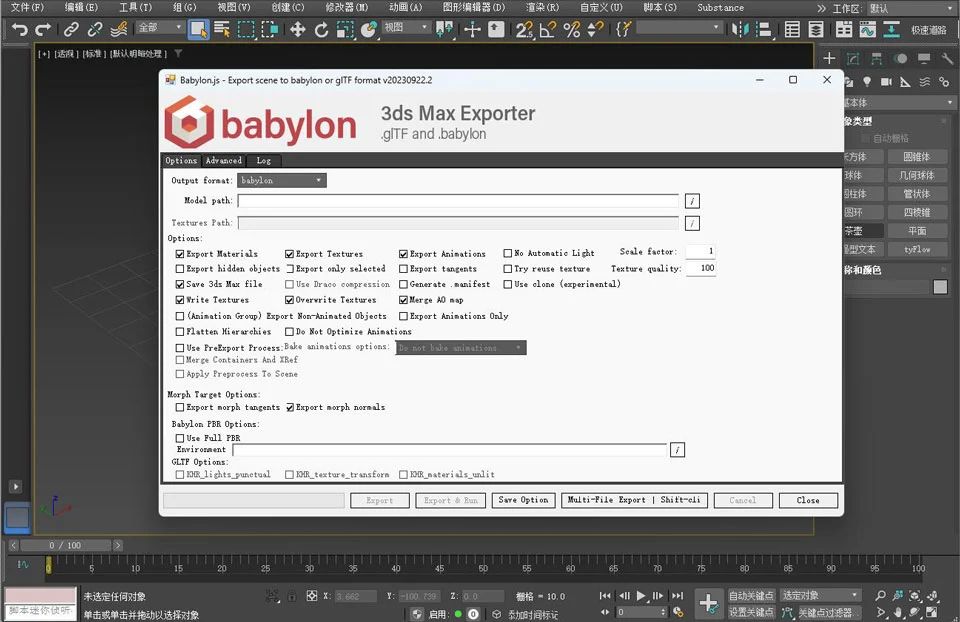
为了满足Autodesk提供自己的导出管道之前的迫切需要,Babylon.js导出器可用于3dMax。导出器可以将3dMax场景导出为.glTF文件、.glb文件或.babylon文件。
【适用版本】
3dMax2015 - 2024
【安装方法】
1.选择和自己电脑中3dMax所对应的插件版本,解压缩。

2. 关闭正在运行的3dMax软件,然后,将文件夹中的所有文件复制 粘贴到 3dMax 20xx\bin\assemblies文件夹。

3. 打开3dMax软件,点击主菜单-> Babylon->Babylon File Exporter…(位于3dmax界面右上方),打开插件!
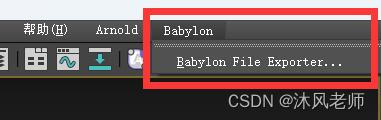

【常用参数】
导出器的两个版本之间有一些共同的参数。为了便于理解,我们将首先解释这些常见参数,然后再处理3ds Max或Maya特有的参数。
Output Format(输出格式)
输出格式是要保存的文件类型(.glb、.gltf、.babbylon)
Model Path(模型路径)
模型路径是要将导出文件写入的位置。
Export Textures(导出纹理)
“导出纹理”确定是否应将资源中使用的纹理写入磁盘。如果在旧版本上保存.glTF文件,如果没有更改,则可能不需要覆盖纹理。禁用此选项将缩短导出所需的时间。
Export Animations(导出动画)
“导出动画”确定是否应将动画数据写入glTF。如果计划从其他位置重定目标动画,而不使用在此资源中编写的动画,则禁用此参数将允许将装配的网格导出为较小的文件大小。
Scale Factor(比例因子)
设置“比例因子”值而不是1将导致导出的文件按该值进行缩放。这允许在导出步骤校正资产和场景之间的缩放不一致,而不需要在DCC工具或运行时在代码中缩放资产。
Export Hidden Objects(导出隐藏对象)
“导出隐藏对象”允许您从场景中导出对象,即使这些对象是隐藏的。通常情况下,隐藏对象是将其从导出中排除的好方法,但有时您可以在场景中隐藏对象,以使在场景中工作更方便。启用此选项将允许您导出整个资产,而无需取消隐藏对象以保留当前工作状态。
Export Only Selected(仅导出选定项)
“仅导出选定项”选项具有很大的权重。顾名思义,只导出选定的对象。这也意味着,未选定对象上的任何数据都将从导出中排除。例如,如果仅选择具有动画的装配角色的网格,并启用“仅导出选定对象”,则即使启用了这些选项,也将仅获得没有骨架、蒙皮或动画数据的网格。如果要使用“仅导出选定对象”,请确保选择资源的所有组件,如网格和骨架,以在导出中保留蒙皮和动画资源。然而,如果需要,这是将资产的各个部分分离到自己的文件中的好方法。例如,如果您只想从装配的角色中提取网格,则不需要从骨架中提取网格-只需在选定网格的情况下导出,导出器就会为您分离网格。
Export Tangents(导出切线)
如果需要在导出中包含编写的切线数据,而不是让Babylon.js在运行时为您计算切线,则“导出切线”非常有用。
Save 3dsMax/Maya File(保存3dsMax/Maya文件)
导出文件时,“保存文件”选项将在场景中运行保存命令。根据您个人的管道偏好使用此选项,因为导出过程确实会使应用程序认为文件发生了更改。这意味着场景将表现为文件中有未保存的更改,在标题栏中的名称后面添加星号。为了清楚起见,您可能希望启用此选项,只是为了知道任何未保存的更改提示都与glTF导出操作无关。
Use Draco Compression(使用Draco压缩)
如果您想使用Draco压缩来压缩网格,首先需要几个步骤。要启用此选项,您需要安装Node.js和glTF管道以在导出器中启用该选项。
Generate .manifest(生成.manifest)
生成.manifest文件仅在以.babylon文件格式导出时使用。通过允许从浏览器的本地IndexedDB加载资产而不是从web加载,需要.manifest文件来进行场景优化。
Export Animations Only(仅导出动画)
“仅导出动画”正是它听起来的样子。这将导出文件的抽象网格、骨架和动画,不包括网格、材质和纹理。如果要在网格文件和动画文件之间分割资源,并且这是工作室中由3D艺术家和动画师组成的团队的正常管道,则此选项非常有用。这对于让多个人同时处理同一资源非常有用,每个人处理一个部分,如网格或单个动画片段。一旦您有了一个只包含动画数据的文件,就可以简单地将Babylon.js中的动画重定向到最终的网格资源。
Export Morph Tangents(导出变形切线)
“导出变形目标”仅适用于场景中存在变形目标的情况。如果是这种情况,将导出所有变形的切线数据。如果您不希望Babylon.js在运行时重新计算切线数据,请启用此选项。
Export Morph Normals(导出变形法线)
“导出变形法线”也仅适用于场景中存在变形目标的情况。使用此选项可以从所有变形目标导出法线数据。您通常希望导出变形目标法线,但如果变形目标不更改基础网格的曲面法线,则可以在导出中跳过此数据。这样做将减少导出的文件大小。
KHR_lights_punctual(KHR_灯光_准时)
如果场景中有任何要导出的准时灯光(平行光、点光源或聚光灯),则需要KHR_lights_puctal。渲染器需要知道如何处理场景中的准时灯光(.glTF文件中引用的扩展名的工作),以帮助正确渲染场景。如果启用了此选项并且没有要导出的灯光,则扩展名将不会在.glTF文件中引用。
KHR_texture_transform(KHR_纹理_变换)
如果在使用平铺或偏移值等选项的任何材质中引用的任何纹理上有任何变换,则需要KHR_texture_transform。启用此选项将包括对扩展的引用,这将允许渲染器将正确的变换应用于纹理。如果未启用此选项,则纹理将在不应用任何变换的情况下以其原始状态进行渲染。
KHR_materials_unlight(KHR_材质_暗淡)
如果有任何未点亮的材质应用于您的资产,则需要KHR_materials_unlight。这样做将包括对扩展的引用,这将允许渲染器为未照明的材质使用正确的着色器。如果未启用此选项,则指定为未发光的任何材质都将在渲染器中渲染为标准PBR材质。
